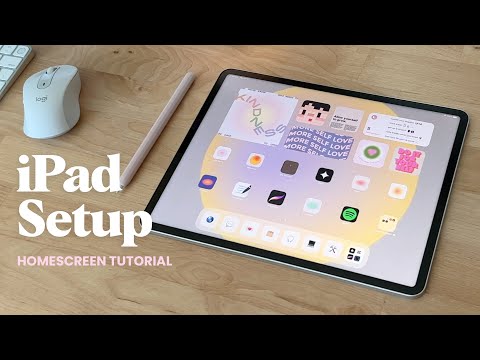თქვენ ქმნით ელ.წერილს Yahoo Mail– ზე და თან ერთვის რამდენიმე ფაილი. თქვენი ელ.ფოსტის გადახედვის შემდეგ, თქვენ შეამჩნევთ, რომ არსებობს რამდენიმე ფაილის დანართი, რომლებიც არ უნდა იყოს მასთან. სანამ ელფოსტა არ გამოგიგზავნიათ, თქვენ მაინც შეგიძლიათ წაშალოთ თქვენი ფაილის დანართები. მათი ამოღება ადვილია.
ნაბიჯები
მეთოდი 1 დან 2: დანართების წაშლა ვებსაიტის საშუალებით

ნაბიჯი 1. იხილეთ დანართები
კომპოზიციის ფანჯარაში გადაახვიეთ ბოლოში და ნახავთ ყველა ფაილს, რომელიც თქვენ დაურთეთ ამ ელ.წერილს.

ნაბიჯი 2. აირჩიეთ დანართი ამოსაღებად
ამოარჩიეთ დანართი, რომლის ამოღებაც გსურთ სიიდან და გადაიტანეთ მასზე.
"X" გამოჩნდება არჩეული დანართის ზედა მარჯვენა კუთხეში

ნაბიჯი 3. ამოიღეთ დანართი
გააკეთეთ ეს ღილაკზე "X" დაჭერით. არჩეული ფაილი წაიშლება სიიდან.
- გაიმეორეთ ნაბიჯები 2 და 3 სხვა თანდართული ფაილებისთვის, რომელთა წაშლაც გსურთ.
- თუ გსურთ დაიწყოთ დანართების ახალი სერიით, დააწკაპუნეთ "ამოიღე ყველა" ბმულზე ფანჯრის დანართების განყოფილებიდან. ყველა თანდართული ფაილი წაიშლება.
მეთოდი 2 2: დანართების ამოღება მობილური აპლიკაციის საშუალებით

ნაბიჯი 1. იხილეთ დანართები
სათაურის ქვემოთ არის დანართების სათაური. შეეხეთ ქვემოთ ისარს, რომ გახსნათ. ყველა დანართი ნაჩვენები იქნება მინიატურულ ხედში, "X" ხატით გამოსახულების ზედა მარცხენა კუთხეში.

ნაბიჯი 2. ამოიღეთ დანართი ამოსაღებად
გადახედეთ დანართების ჩამონათვალს და შეარჩიეთ რომელი (ები) ამოიღებთ.

ნაბიჯი 3. ამოიღეთ დანართი
შეეხეთ "X" - ს ან დანართის გამოსახულებას ამოსაღებად. გამოჩნდება დადასტურების ფანჯარა. აირჩიეთ "წაშლა" ამ ფანჯრიდან და დანართი წაიშლება.
- განაგრძეთ ეს ყველა იმ დანართისთვის, რომლის ამოღებაც გსურთ.
- ჯერჯერობით, Yahoo Mail პროგრამისთვის არ არის "ყველაფრის წაშლა" ვარიანტი.